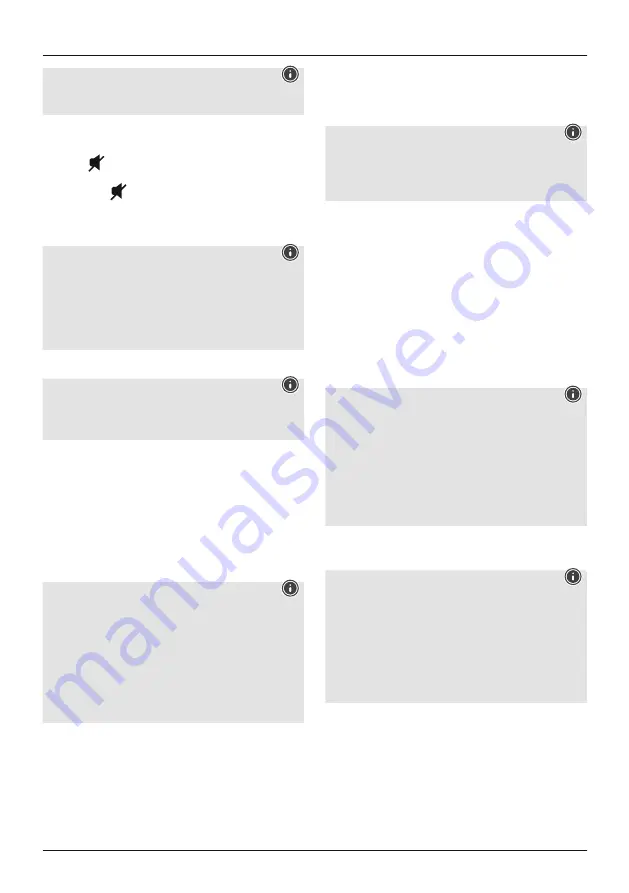
106
Bemærkning
•
For at slukke h
ø
jttaleren helt skal du afbryde
str
ø
mforsyningen til den.
Tilpasning af lydstyrke/mute
•
Tryk p
å
[VOLUME -/+] for at reducere/
ø
ge lydstyrken.
•
Tryk p
å
[ ] (2) p
å
fjernbetjeningen for at frakoble
radioens lyd.
•
Tryk igen p
å
[ ] (2) for at resette lydstyrken til v
æ
rdien
f
ø
r frakoblingen.
5.Konfigurering af højttaleren
Bemærkning
•
For at kunne anvende produktets fulde
funktionsomfang skal Amazon Alexa-appen
downloades, og der skal oprettes en Amazon-konto.
F
ø
lg i den forbindelse anvisningerne i Amazon
Alexa-appen. Yderligere informationer hertil findes
under www.amazon.com.
5.1Download af Hama Smart Audio-appen
Bemærkning
F
ø
lgende styresystemer underst
ø
ttes:
•
OS 8 eller h
ø
jere
•
Android 4.4.2 eller h
ø
jere
•
Å
bn iTunes AppStore eller Google Play Store p
å
din
smartphone.
•
Benyt s
ø
gebegrebet "Hama Smart Audio".
•
Download appen som s
æ
dvanligt, og installér den
p
å
din smartphone. F
ø
lg i den forbindelse anvisningerne
p
å
din smartphone.
5.2Første indstilling af apparatet med Hama Smart
Audio-appen (ALEXA-funktion)
Bemærkning Bemærk - WLAN (kabelløst
netværk)
•
Kontrollér, at routeren er t
æ
ndt, og at der er en
forbindelse til internettet/netv
æ
rket.
•
Aktivér din routers WLAN-forbindelse, hvis det endnu
ikke er sket.
•
Hvis du har sp
ø
rgsm
å
l vedr
ø
rende konfigurationen af
routeren, skal du anvende betjeningsvejledningen til
routeren til fejls
ø
gning/probleml
ø
sning.
•
Kontrollér, at h
ø
jttaleren er i WLAN pairing-modus.
Status-LED'erne (1-5) blinker.
•
S
ø
rg for, at Hama Smart Audio-appen er installeret p
å
din smartphone, og at alle opdateringer er installeret.
•
Å
bn Hama Smart Audio-appen, og ber
ø
r [CONFIGURE].
•
Ber
ø
r derefter [Add More Speakers].
•
Å
bn WLAN-indstillingerne for din smartphone ved at
ber
ø
re [OPEN Settings].
•
S
ø
g i din smartphones WLAN-indstillinger efter
h
ø
jttaleren Hama SIRIUM2000AMBT/SIRIUM2100AMBT.
Bemærkning
•
H
ø
jttaleren opretter sit eget WLAN-net, som b
æ
rer
betegnelsen SIRIUMSetup og de f
ø
rste seks tegn i
MAC-adressen. (f.eks. SIRIUMSetup_E69EBB) Dette
WLAN kr
æ
ver ikke adgangskode
•
Forbind din smartphone med h
ø
jttaleren.
•
Vend nu tilbage til Hama Smart Audio-appen p
å
din
smartphone.
•
V
æ
lg det
ø
nskede WLAN-navn (SSID), som du vil
forbinde h
ø
jttaleren med.
•
Indtast nu din netv
æ
rkskode (hvis p
å
kr
æ
vet), og bekr
æ
ft
med [Save].
•
Bekr
æ
ft de valgte indstillinger ved at ber
ø
re [CONFIRM].
•
H
ø
jttaleren opretter nu forbindelse til netv
æ
rket. N
å
r
forbindelsen er oprettet, vises "H
ø
jttaler konfigureret
korrekt" p
å
smartphonen.
•
LED'erne slukkes efter nogle sekunder.
Bemærkning
•
Ved iOS kan det forekomme, at appen nu lukkes
og skal genstartes. Gennemf
ø
r dern
æ
st de f
ø
lgende
to trin.
•
Den konfigurerede soundbar b
ø
r nu vises i
hovedmenuen. Tryk p
å
h
ø
jttalerikonet.
•
Ber
ø
r [
Kilder
] ved den nederste sk
æ
rmkant for
at oprette forbindelse til din Amazon-konto.
•
Ber
ø
r derefter knappen [
Amazon Alexa
].
•
Ber
ø
r [Sign in with Amazon] for at
å
bne webbrowseren
for indtastning af dine adgangsdata.
Bemærkning
•
Hvis Amazon Shopping-appen allerede er installeret og
konfigureret p
å
din smartphone, springes de f
ø
lgende
trin over.
•
Indtast adgangsdataene til din Amazon-konto med
din smartphones tastatur, og bekr
æ
ft indtastningen
med login.
•
Alternativt kan du oprette en ny Amazon-konto ved
at ber
ø
re [
Opret ny Amazon-konto
].
•
N
å
r du er logget ind, kommer du igen tilbage til
Hama Smart Audio-appen.
•
V
æ
lg nu det sprog, som Alexa skal reagere p
å
i fremtiden.
•
Å
bn Amazon Alexa-appen, og indtast evt. dine
adgangsdata igen. Efterf
ø
lgende burde du finde
h
ø
jttaleren ved dine aktive enheder.
Содержание 00054881
Страница 2: ...2 3 4 5 6 A B C 2 1 3 1 4 5 6 OPT IN IN OUT AUX USB Playback SET UP DC IN 18V 1 6A 1 7 2...
Страница 3: ...5 6 7 8 1 3 9 11 12 14 15 17 18 2 10 13 16 4 D BASS VOL VOL BASS EQ 1 EQ 2 Line IN Bluetooth Optical...
Страница 33: ...27 3 4 1 5 2 WPS 2 7 1 5 20 1 1...
Страница 36: ...30 Bluetooth Bluetooth 0000 7 1 3 2 4 12 8 MP3 CD DVD 3 5 5 3 5 4 AUX 5 3 5 AUX 1 2 AUX AUX 4 14 9 2 4 6 10...
Страница 51: ...45 3 4 LED 1 5 SETUP 2 WPS SETUP 2 7 AccessPoint LED 1 5 20...











































